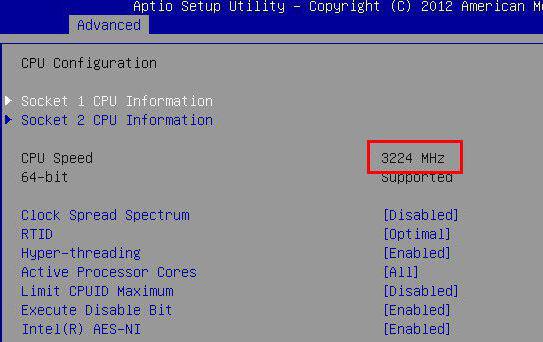Mikä on lämpötila ja kuinka vaarallinen se onjokainen elävä olento, kaikki tietävät. Sama koskee kannettavia tietokoneita. Korkeammat prosessorin lämpötilat voivat johtaa sekä itse keskusyksikön että muun tietokoneesi vikaan. Tämän välttämiseksi tarvitset pienoisohjelman prosessorin lämpötilan mittaamiseksi.

Nopea ja helppo
Jos käytät käyttöjärjestelmäversiotaEnnen Windows Vistaa Windows 7: n suorittimen lämpötilan vempain ei ole sinulle käytettävissä. Entä jos parametrin seurantatarve pysyy kuitenkin merkityksellisenä? Sinulla on useita vaihtoehtoja selvittääksesi tarvitsemasi tiedot.
- Kolmansien osapuolien ohjelmat.Niitä ei voida kutsua gadgeteiksi, koska ne eivät toimi jatkuvasti eivätkä seuraa prosessorin ominaisuuksia reaaliajassa. Esimerkki tällaisesta sovelluksesta on AIDA 64 -apuohjelma. Intuitiivisen käyttöliittymän avulla tämä ohjelma auttaa sinua löytämään tarvittavat tiedot. Jos käytät sitä ja siirry vasemman valikon "Anturit" -välilehteen, oikealla näet kaiken tarvitsemasi.
- BIOS.Toinen tapa selvittää kyseinen parametri käyttämättä Windows 7 -sovellusta. Päästäksesi siihen täytyy painaa F2- tai F3-näppäintä, kun käynnistät tietokoneen. Siirry vakioasetuksiin (Standart CMOS -ominaisuudet) valitsemalla kohta "Energia" (Virta). Siellä voit nähdä prosessorin nykyisen lämpötilan ja määrittää tietokoneen sammutumaan automaattisesti, kun tämä parametri saavuttaa tietyn arvon.

Toimittajalta
Emolevyn ja prosessorin valmistajatUsein he vapauttavat itsenäisesti ohjelmia ja laitteita tukeakseen laitteitaan. Niistä löydät apuohjelmia prosessorin lämpötilan määrittämiseksi. Katsotaanpa joitain niistä.
- Esimerkiksi Intel on julkaissut lämpötila-gadgetinWindows 7 -suoritin, nimeltään Intel Core Series. Versio 2.5 on tällä hetkellä saatavana. Tämä on kätevä työkalu, jonka avulla voit määrittää suorittimen ytimien lämpötilan ja RAM-muistin kuormituksen.
- Tai toinen AMD-prosessorin lämpötilan vempain.Suorittimen nopeus Intel tai AMD Professional on ohjelma, joka on sovitettu määrittämään prosessorin nopeus ja sen pääominaisuudet, mukaan lukien lämmitys.
Mitä voidaan sanoa tällaisista sovelluksista? Useimmiten ne on mukautettu toimimaan yksinomaan tietyn valmistajan varaosien kanssa, joten niiden käyttö voi olla vaikeaa.

Vapaa pääsy
Lopuksi päädymme kysymyksen ytimeen.Mitä prosessorin lämpötilan vempaimia Windows 7: lle käytetään parhaiten kotitietokoneissa? Merkittävä osa tällaisista ohjelmista jaetaan ilmaiseksi, ja voit ladata ne mistä tahansa tiedostojen isännöintipalvelusta. Katsotaanpa suosituimpia laitevaihtoehtoja.
- Kaikki prosessorimittarit.Tämä ohjelma luotiin välineenä ja osoittaa keskusprosessorin kuormitusta ja henkilökohtaisen tietokoneen muistia. Se on melko kompakti, mutta tämä vaikuttaa toiminnallisuuteen. Huolimatta siitä, että tämä laite tukee monisydämeisiä prosessoreita, se ei pysty näyttämään koko lämpötilaa.
- Melko erikoinen väline Rockstar-extratsisältää toiminnot, jotka on koottu "kasaan" käsittämättömän logiikan avulla. Mutta samaan aikaan se pystyy näyttämään muun muassa suorittimen ja muistin kuormituksen, suorittimen ja näytönohjaimen lämpötilat, tiedot kiintolevystä ja korista.
- Valinnaisin prosessorin lämpötilan vempainWindows 7 - tämä on Core Temp. Kuten nimestä voi päätellä, tämä ohjelma on erittäin erikoistunut, mikä antaa sille tiettyjä etuja. Esimerkiksi prosessorin lämpötilan reaaliaikaisen määrittämisen nopeus ja tarkkuus, samoin kuin kiintolevyn tila, joka on hyvin pieni.
Valintasi
Kuten näette, on olemassa monia tapoja javempaimet lämpötilan määrittämiseksi järjestelmäyksikössä. Minkä tahansa valinnan valitsetkin, jokainen esitetyistä menetelmistä auttaa sinua selviytymään tehtävästä.
Ja pari pientä vinkkiä lopuksi.Jos aiot "ylikellota" suorittimen, huolehdi ensin ylimääräisestä jäähdytyksestä ja nosta lämpötilakynnystä kohdassa "BIOS", jolloin henkilökohtainen tietokone sammuu automaattisesti.